一个 MP4屏幕录像机 对于捕捉虚拟流媒体和在线活动至关重要。大多数时候,它会帮助您摆脱困境,例如视频下载错误和必须多次观看的困难在线讨论。在这种情况下,寻找最好的工具将需要一些时间,因为有数百种工具可供查看。我们缩短了列表,列出了适用于 Windows 和 Mac 的十大付费和免费 MP4 录像机。

第1部分。 为什么需要 MP4 屏幕录像机
屏幕录像机不仅仅能捕捉屏幕上的活动;它在许多方面都有帮助。例如,您需要的视频无法下载,或者您的设备不支持该格式。与其花时间寻找其他解决方案,不如使用屏幕录像机,这样更容易使用,而且更省力。由于网络会议如今很流行,您需要捕捉它们来回顾讨论并准备报告。一些在线会议服务(如 Google Zoom)只有在主持人允许的情况下才能提供屏幕录制工具。您可以使用 MP4 屏幕录制应用程序来录制会议。话虽如此,让我们来看看您的设备上最好的工具。
第2部分。 十大 MP4 屏幕录像机
屏幕录制工具有一个目的:将虚拟活动捕获为副本。但是,它们在如何录制 MP4 视频、性能和整体质量方面有所不同。因此,以下是 Windows 和 Mac 的最佳选择。
1屏幕录像机
支持的平台: Windows、Mac
最适合: 无尽的屏幕、音频、游戏和在线会议录制。
一款功能强大的屏幕录制程序,可轻松处理视频和音频录制。蓝光大师精选 屏幕录像机 可捕捉各种内容,包括视频、音乐、游戏和网络摄像头。它专为不间断录制而设计,不会限制录制时长。它的编辑功能也值得期待,因为它可以实时更改录制的长度、格式和质量。此外,这款 MP4 屏幕录像机具有最佳分辨率和质量,可带来无可置疑的专业用户体验。
免费下载
对于 Windows
安全下载
免费下载
对于 macOS
安全下载

优点
- 使用可自定义的屏幕尺寸(如全屏、半屏、自定义等)录制视频。
- 录制期间可应用内置绘图功能。
- 支持 MP4、WebM、MOV、GIF、F4V 等流行格式。
- 可自定义的热键,以便在录制 MP4 时轻松访问热键。
- 重量轻,系统要求极低。
缺点
- 免费版本的一些功能受到限制。
2免费在线屏幕录像机
支持的平台: Windows、Mac、Safari、Google Chrome、Firefox
最适合: 无限制免费在线屏幕录制。
这是一个 免费在线屏幕录像机 适用于 MP4,您可以在任何在线活动中快速使用。基于 Web 的工具具有与桌面版本类似的功能,为视频和音频提供简单而专业的屏幕录像机。它还具有可配置的设置,可以轻松更改输出质量、帧速率和分辨率。此外,任何流行的浏览器都可以访问屏幕录像机,例如 Google Chrome、Opera 或 Safari。
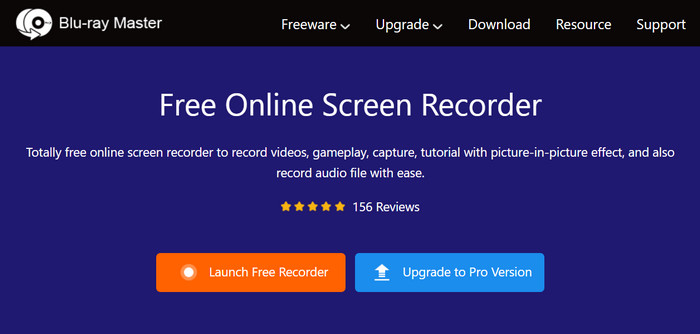
优点
- 适用于直播、在线会议、教程等。
- 捕捉带有系统声音和麦克风声音的视频。
- 导出没有水印的录音文件。
- 可访问的记录历史列表。
- 以 24FPS 和无损质量捕捉视频。
缺点
- 与桌面应用程序不同,没有硬件加速。
- 缺少内置的截图功能和编辑工具。
3Xbox 游戏栏
支持的平台: Windows 10 和 11
最适合: 免费且易于设置。
使用 Windows 10 或 11 会为你提供默认的 Xbox 屏幕录像机 捕捉游戏玩法。该工具可以从设置中激活,同时按下 Windows 和 G 即可访问。其专业界面提供相机、录音机和视频录制器等功能。此外,它还允许您调整内置设置,例如系统音量、截屏等。

优点
- 适用于 Windows 10 和 11 的内置免费 MP4 屏幕录像机。
- 提供有关设备性能的详细信息。
- 可定制的功能快捷键。
缺点
- 将屏幕录制限制在一个窗口。
4分享X
支持的平台: 视窗
最适合: 捕捉屏幕内容的原始质量。
ShareX 是一款免费的 MP4 视频录制器,可让您录制屏幕的任何部分。它被称为轻量级程序,可避免降低计算机的性能。除了是一种多功能工具外,ShareX 还可以专业地按原样捕获内容,同时提供内置编辑器来更改录制的任何部分。

优点
- 提供多种屏幕模式,可灵活录制。
- 用于应用文本、形状和突出显示的注释工具。
- 能够以 MP4、GIF 和其他支持的格式共享视频。
缺点
- 仅适用于 Windows。
- 用户界面对于初学者来说有些令人畏惧。
5OBS工作室
支持的平台: Windows、Linux、Mac
最适合: 专业的屏幕录制和直播。
如何在 Mac 和 Windows 上直播时录制 MP4 视频? 光子发射站 是实现此目的的可用工具之一。虽然它的主要目的是专业公开广播,但它也有一个默认的屏幕录像机来捕获 MP4、MOV 和 HEVC 视频。与其他工具不同,OBS 更适合为您提供音频属性、屏幕切换器和其他设置的高级配置。您可以在 Windows、Mac 和 Linux 上免费获得 OBS Studio。

优点
- 完全免费且开源。
- 可以一次捕获多个窗口。
- 支持向社交媒体平台进行直播。
缺点
- 录制和传输多个源时出现故障。
- 挑战学习曲线以最大限度发挥其潜力。
6Screencastify
支持的平台: Windows、Mac
最适合: 作为浏览器扩展,快速在线录制。
您想使用 Chrome 扩展程序屏幕录像机录制 MP4 吗?试试 Screencastify,它是一个简单的扩展程序,用于捕获桌面、应用程序和设备上任何打开的窗口。由于它是免费的,因此不需要您注册或创建帐户。此外,录制内容不带水印。

优点
- 碰撞发生后自动保存记录。
- 录音长度不受限制。
- 轻松捕捉内部和外部声音。
- 支持网络摄像头和在线会议录制。
缺点
- 优化选项不起作用。
- 有更多时间保存和导出视频文件。
7织布机
支持的平台: Windows、Mac、iPhone、Android、iPad
最适合: 一个可轻松连接设备的跨平台程序。
如果您想知道如何在 iPhone 和 Android 上录制 MP4,Loom 是一款出色的桌面替代品。它允许您将另一台设备或屏幕投射到您的计算机上,然后使用其屏幕录像机进行捕获。当然,Loom 提供免费版本,允许您捕获和存储最多 25 个剪辑,每个剪辑时长为 5 分钟。高级版本解锁了一些功能,您可以与其他创作者合作。

优点
- 易于使用,具有丰富的免费功能。
- 可共享的录制视频链接。
- 自动剪掉视频中的静音部分和填充词。
- 适用于桌面版和移动版且价格实惠的高级版本。
缺点
- iPhone 和 iPad 很难连接进行屏幕录制。
8卡姆塔西亚
支持的平台: Windows、Mac
最适合: 使用广泛的编辑功能编辑录制的视频。
适用于 Windows 和 Mac 的屏幕录像机,具有简单的界面。 卡姆塔西亚 作为一款屏幕录像机,它很受欢迎,因为它有内置的视频编辑器,可以使用新效果、滤镜和其他元素编辑录制内容。借助内置的自定义功能,许多用户可以创建片头和片尾,并过度更改视频,而无需安装插件。

优点
- 编辑后的视频录像的最终预览。
- 具有可点击按钮和测验的交互功能。
- 支持更多视频、音频和图像格式。
- 具有时间线的强大设置,可供观看和编辑。
缺点
- 高级版本太贵了。
9扎皮
支持的平台: 苹果
最适合: QuickTime 的替代品,带有录音功能,无需安装附加组件。
您可以使用 Zappy 作为 MP4 的替代屏幕录像机,而不是使用 QuickTime 进行录制,但没有声音。它具有灵活的用户布局,可用于简单录制,让您免费制作 GIF。您只需按下必要的快捷键,Zappy 就会捕获任何数字内容。

优点
- 屏幕区域的可选部分。
- 使用可共享的链接将视频上传或存储到云端。
- 提供免费的截图和编辑工具。
缺点
- 太简单,缺乏高级设置来提供更好的用户体验。
10屏幕流
支持的平台: Windows、Mac
最适合: 无论录制时长如何,都能制作出出色的视频和音频。
另一款值得尝试的 Mac MP4 屏幕录像机是 Screenflow。它的实用功能对初学者来说很友好,可以实现出色的屏幕捕获。您可以找到高级设置来配置输出质量和分辨率。Screenflow 支持图形功能,因此可以以最佳动作和质量捕获内容。

优点
- 自信地制作高质量的视频和音频录音。
- 响应迅速的客户支持。
- 专业版价格合理。
缺点
- 该应用程序没有免费版本可用。
第 3 部分。 关于MP4屏幕录像机的常见问题解答
-
iPhone 可以录制 MP4 格式的视频吗?
是的。在录制屏幕之前,请转到设置并找到相机菜单。打开“格式”选项卡并选择“最兼容”选项。您将来的屏幕录制将保存为 MP4 文件。
-
最好的 MP4 屏幕录制应用程序是什么?
这取决于您对屏幕录像机的偏好。但为了做出最佳选择,请查看本文中的评论并尝试适用于 Windows 和 Mac 的屏幕录像机。
-
QuickTime 可以录制 MP4 屏幕吗?
即使有内置屏幕录像机,QuickTime Player 也无法导出 MP4 格式的视频。它不支持除 MOV、AVCHD 等以外的格式。
-
如何在 Windows 10 上录制 MP4 视频?
在 Windows 10 上使用 Xbox 游戏栏。首先,从设置中激活它。然后,按 Windows + G 打开应用程序。从小部件菜单中,选择捕获。单击录制按钮开始录制。
包起来
如何录制 MP4 文件?本文中提到了所有工具,您可以根据自己的设备和需求来决定尝试哪一种。但作为建议,最好选择 Blu-ray Master Screen Recorder 并投资购买专业工具。作为替代方案,请在任何浏览器上尝试免费在线屏幕录像机。
Blu-ray Master 的更多内容


